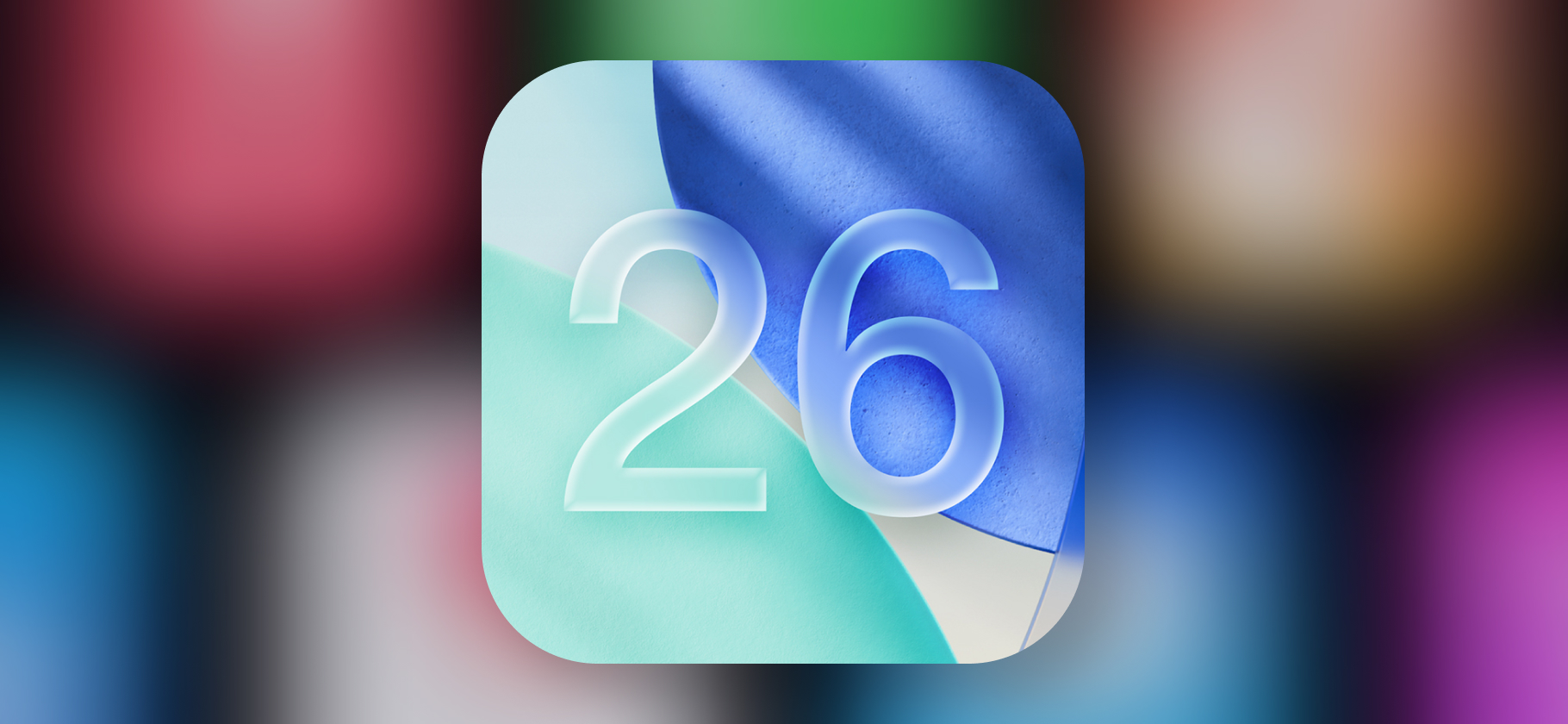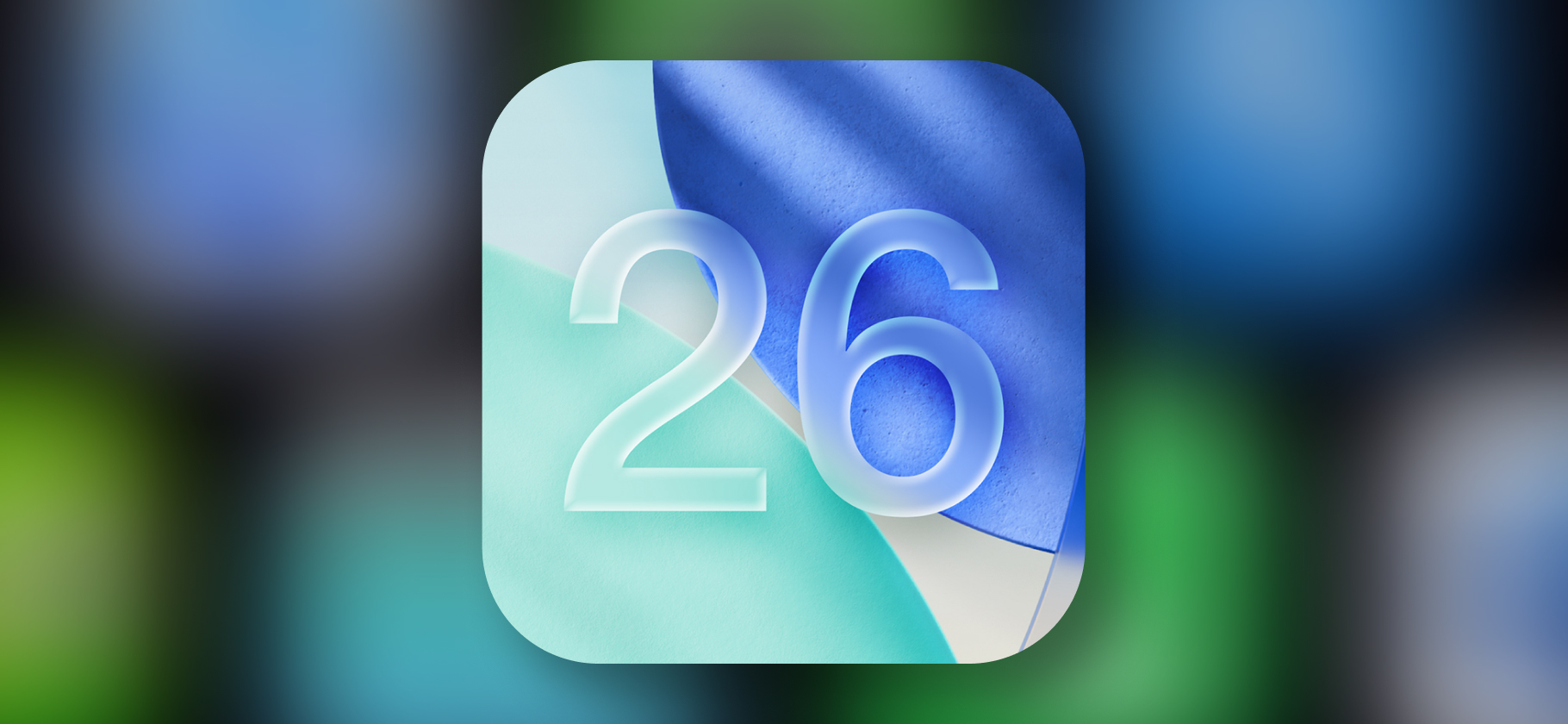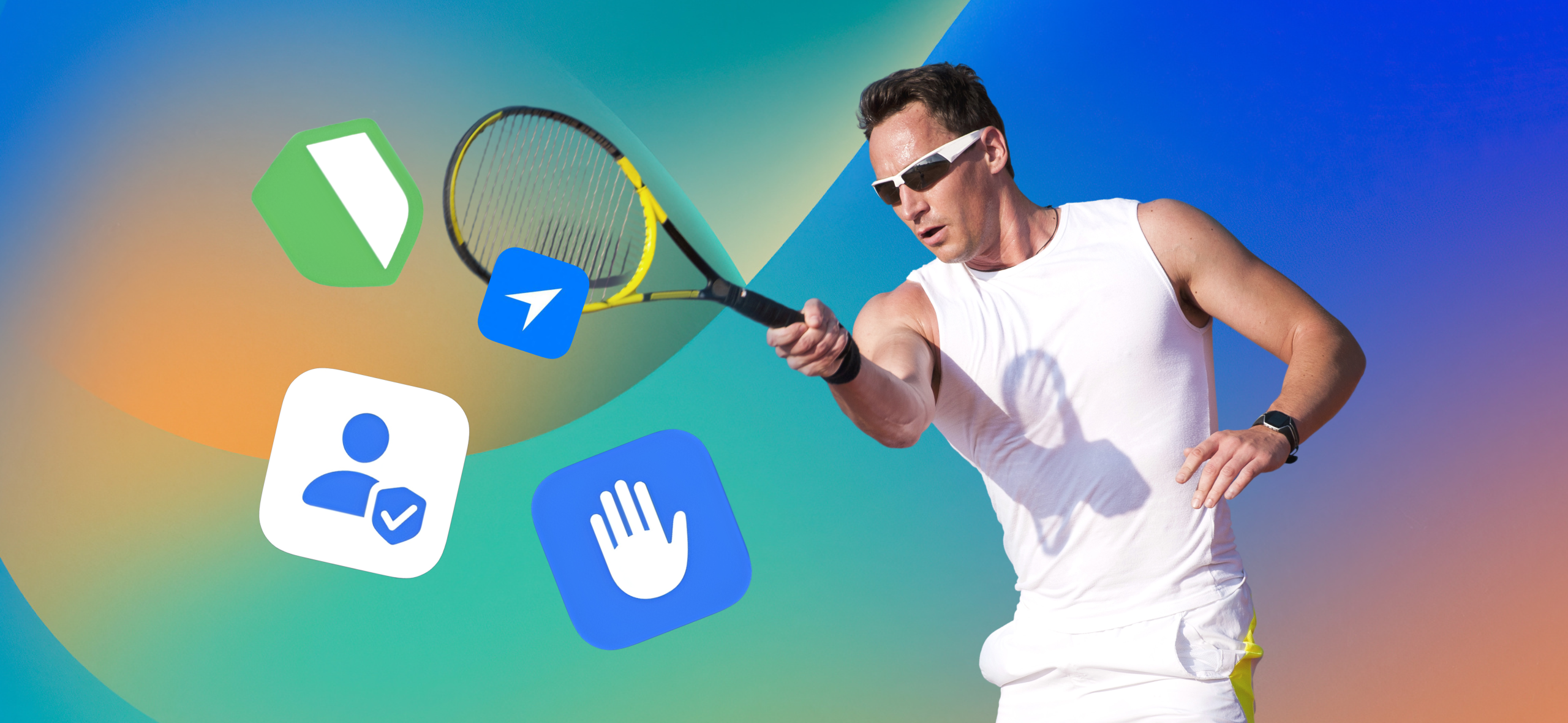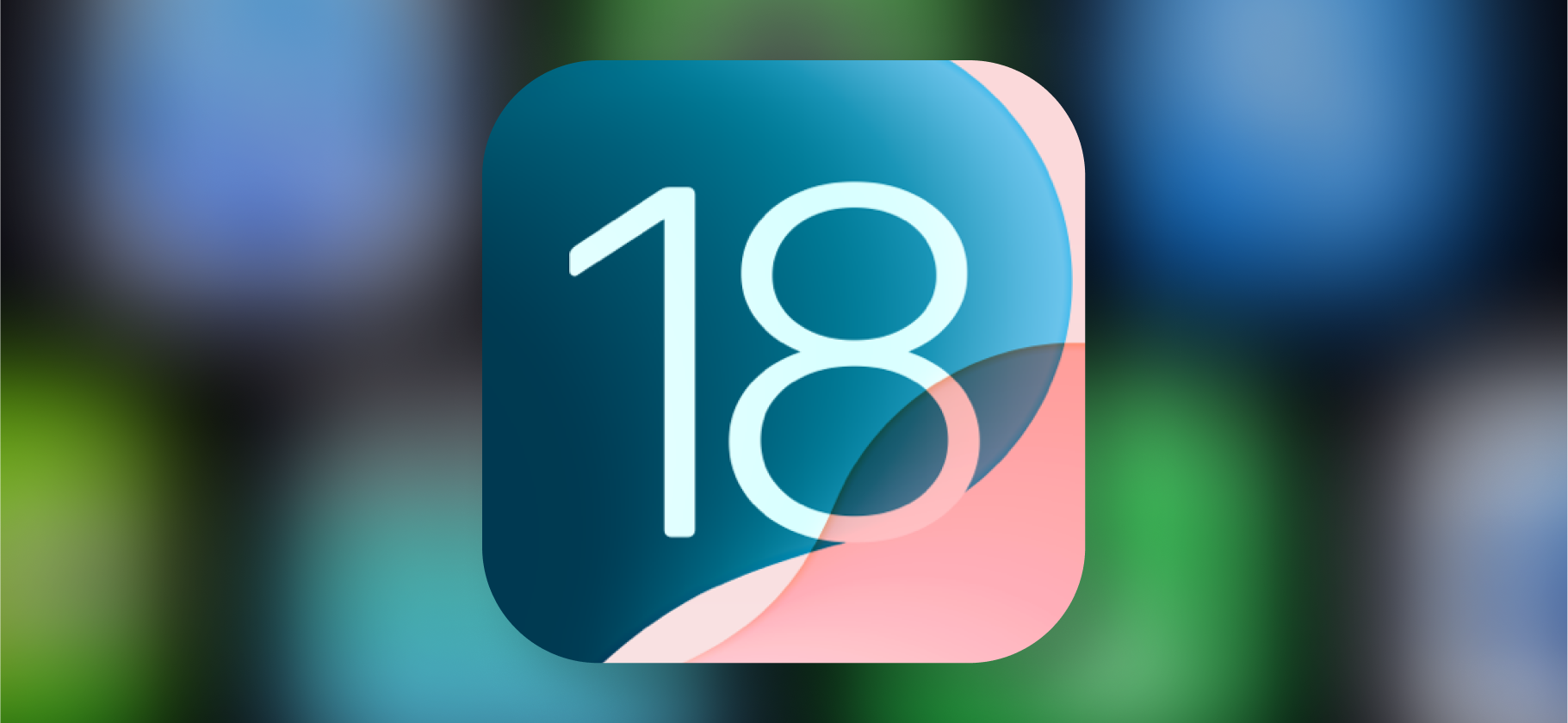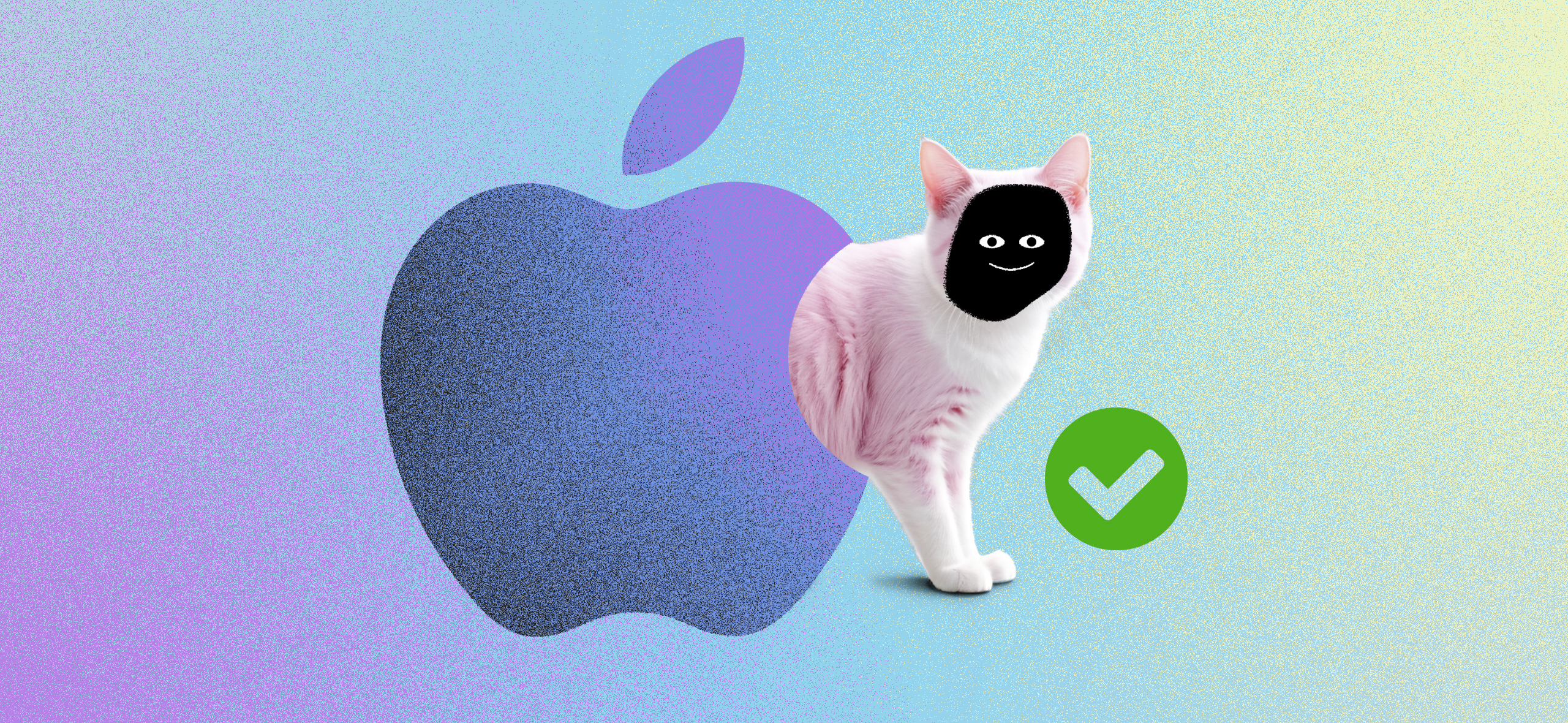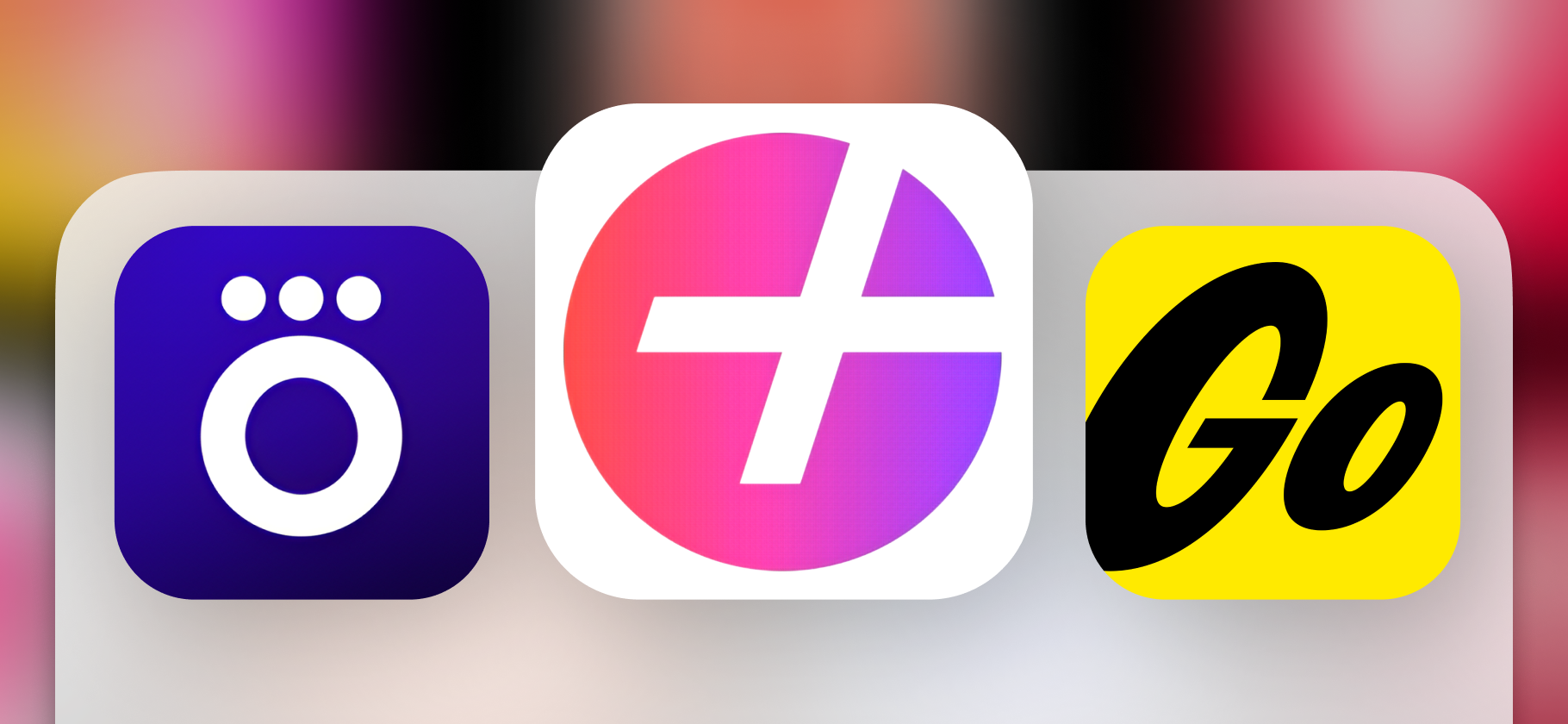Как отключить полупрозрачные элементы в iOS 26
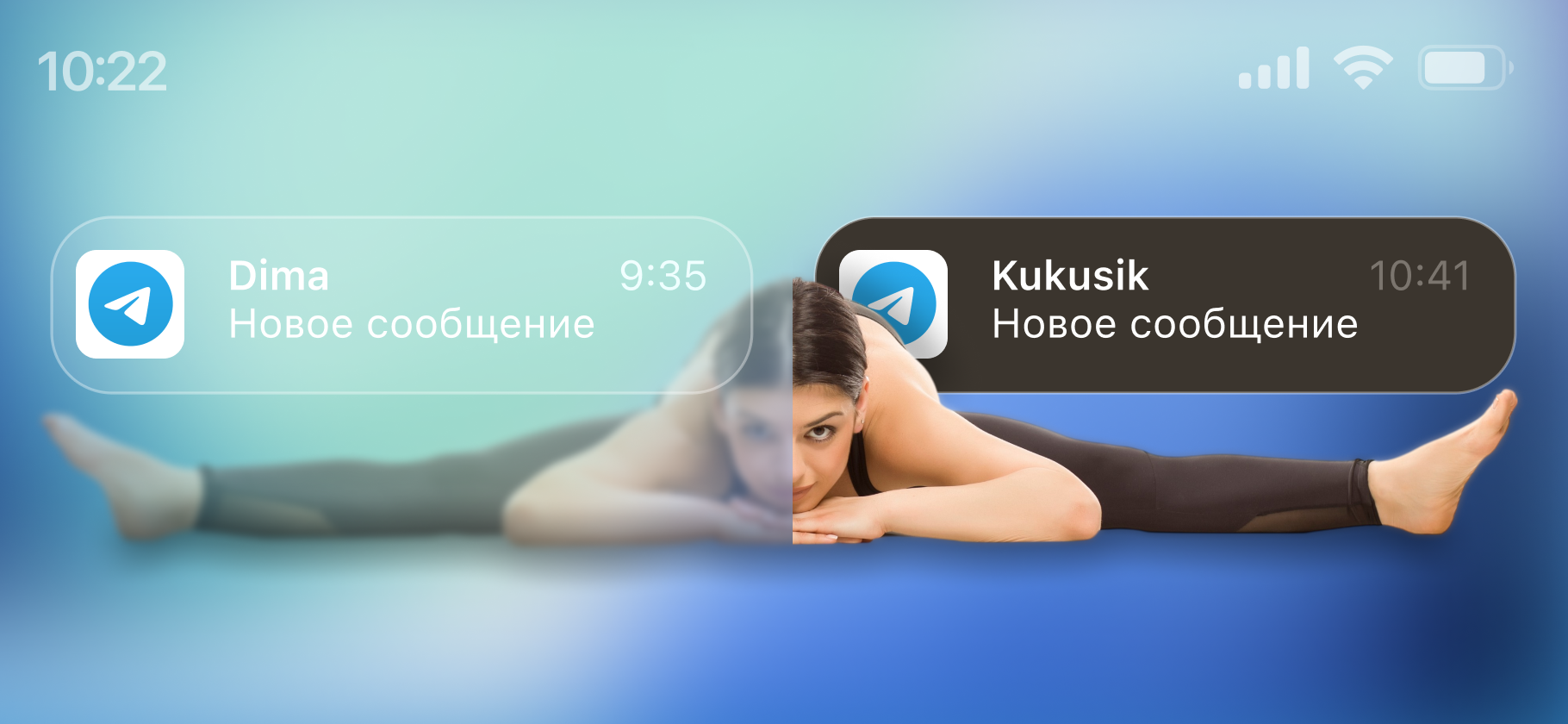
Самое важное нововведение в iOS 26 — новый дизайн под названием Liquid Glass.
«Жидкое стекло» проникло почти во все части интерфейса системы: от кнопок в настройках до иконок приложений на рабочем столе.
Характерная черта нового визуального стиля — прозрачность с размытием. В некоторых случаях излишняя прозрачность привела к ухудшению читаемости: например, текст уведомлений на экране блокировки может быть почти неразличим на фоне светлых обоев. Apple в итоге прислушалась к отзывам и снизила степень прозрачности по умолчанию, но она все еще может раздражать.
В iOS давно существует функция снижения уровня прозрачности в интерфейсе. Расскажу, как ей воспользоваться.
Как включить функцию «Понижение прозрачности»
📱 На Айфоне или Айпаде. Чтобы уменьшить «стеклянность» интерфейса, достаточно сделать следующее:
- Откройте приложение «Настройки».
- Перейдите в раздел «Универсальный доступ» → «Дисплей и размер текста».
- Активируйте опцию «Понижение прозрачности».
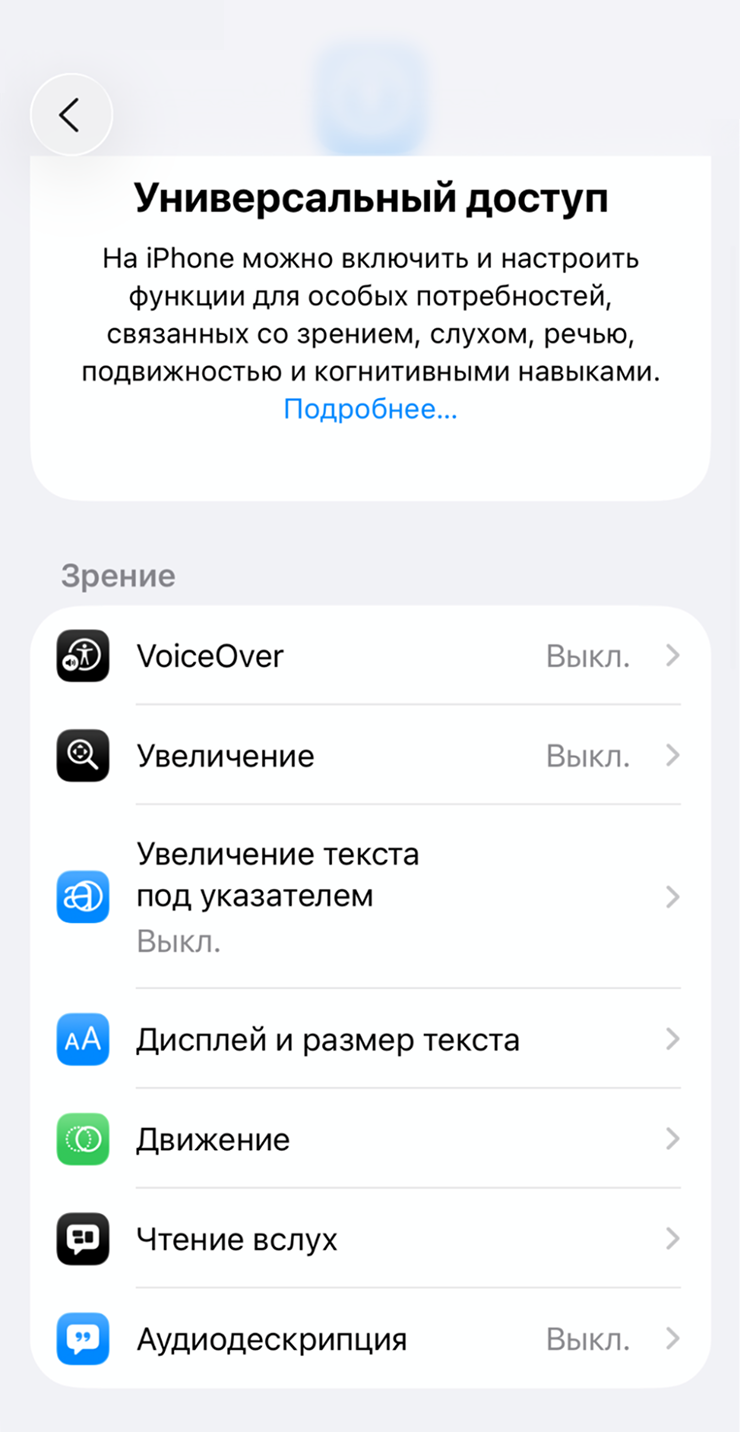
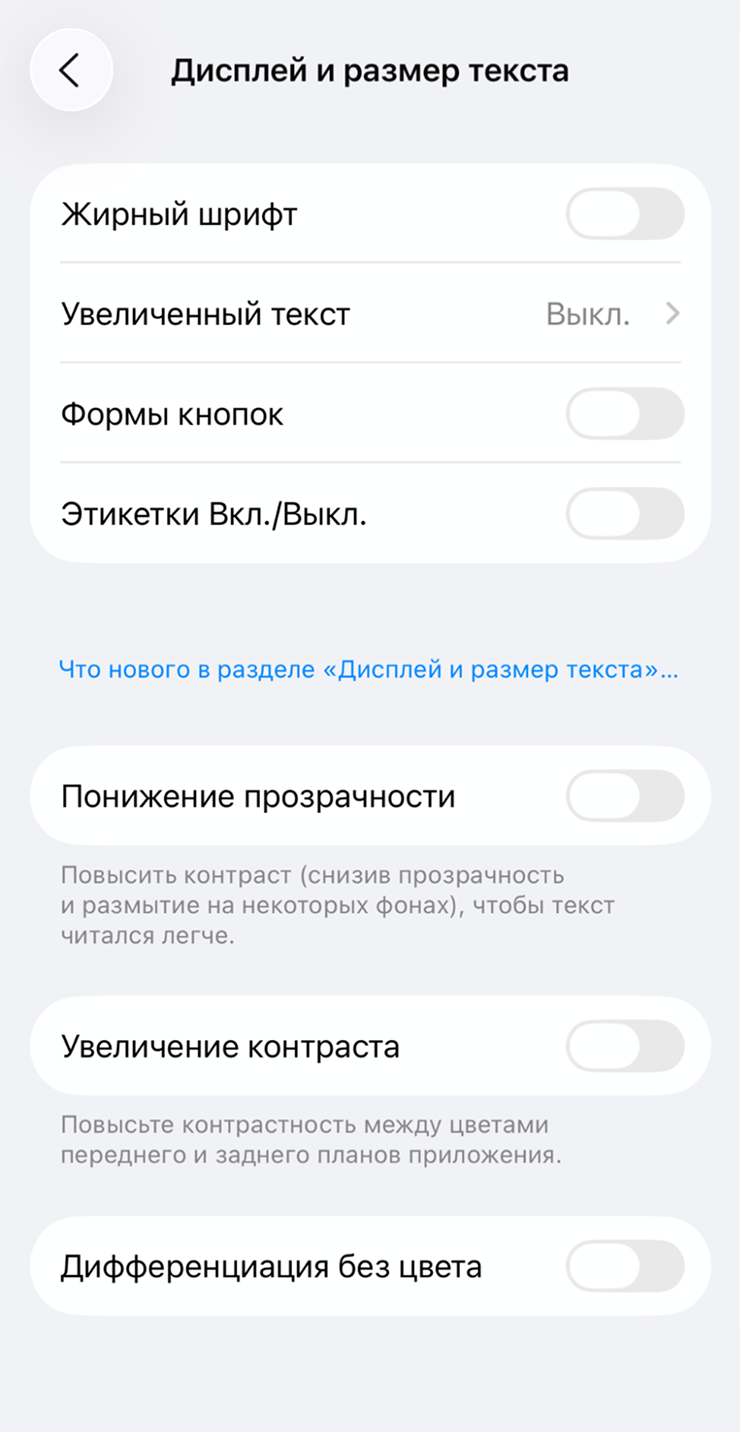
Настройка не отключает прозрачность полностью, но все же с ней элементы интерфейса на переднем плане заметно лучше отделяются от фона. Разница особенно проявляется на экране «Пункта управления», где фон становится практически сплошным.
Если в целом вам нравится новый дизайн, но иногда вы сталкиваетесь с нечитаемым текстом, можно вынести ярлык «Понижение прозрачности» в «Пункт управления» — так переключать функцию намного удобнее и быстрее. Вот как это сделать:
- Откройте «Пункт управления», смахнув вниз от правого верхнего угла экрана.
- Нажмите на кнопку + сверху слева, а затем выберите «Добавить элемент управления».
- Найдите опцию «Понижение прозрачности» при помощи поиска или вручную: она находится в самом конце списка в разделе «Универсальный доступ: зрение».
- Перетащите ярлык на удобную позицию, если необходимо.
- Нажмите на любую свободную часть экрана, чтобы сохранить изменения.
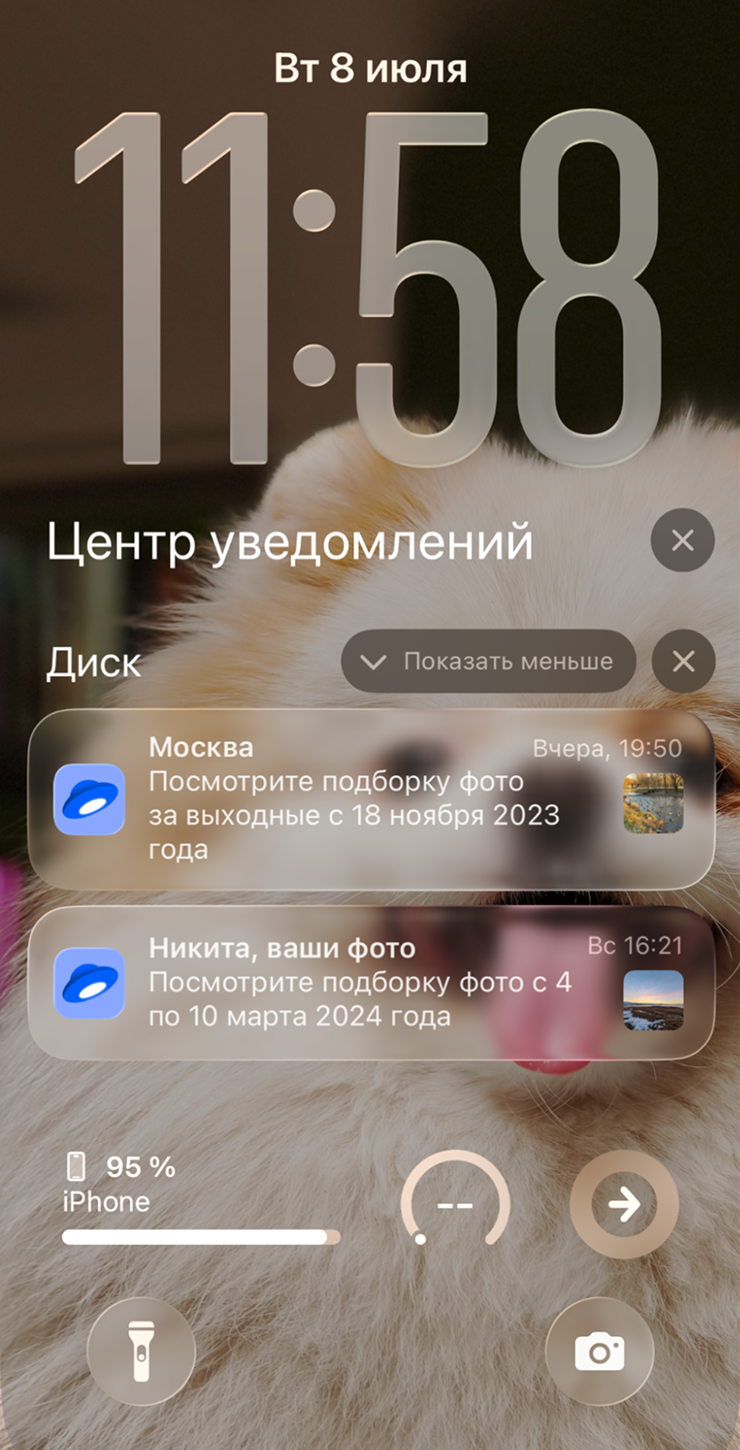
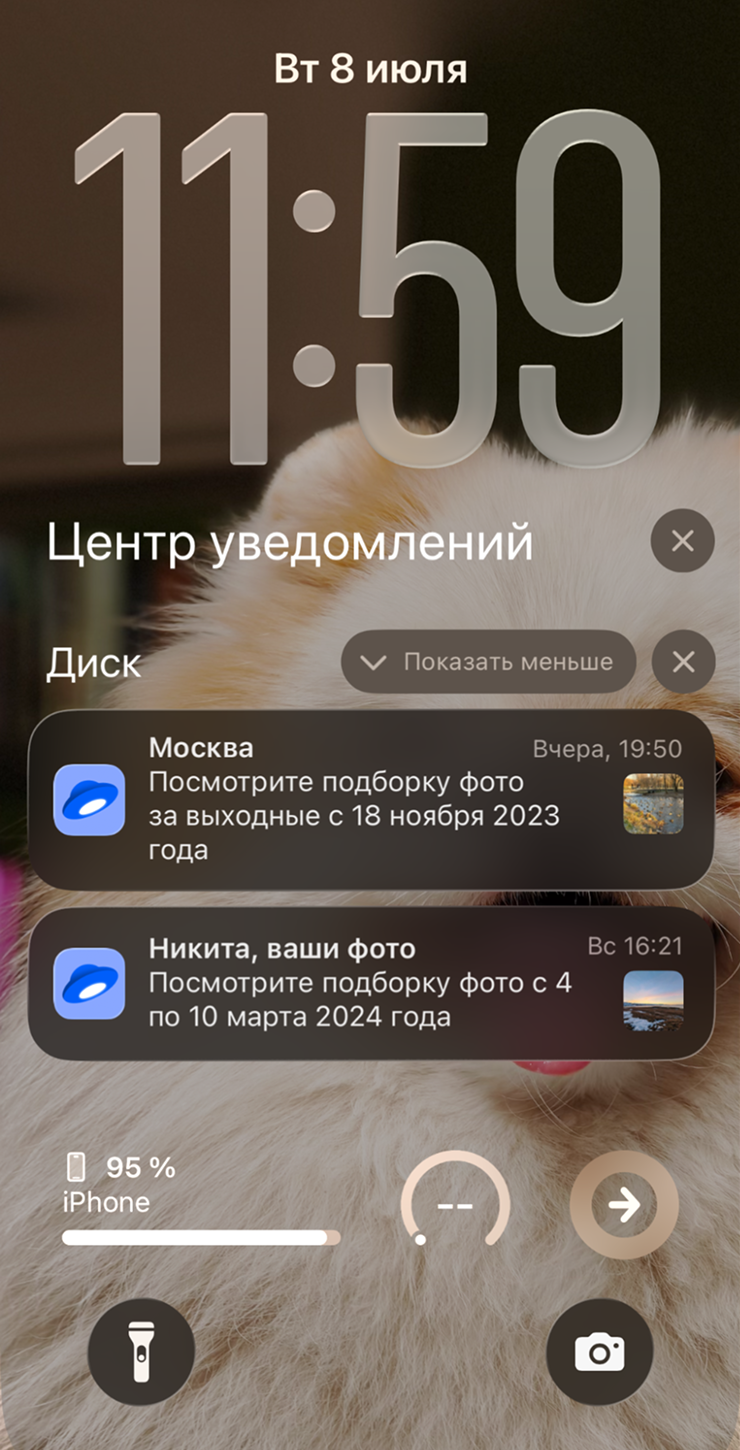
💻 На Макбуке. Liquid Glass распространяется и на macOS 26. Новый стиль на десктопной операционной системе не так сильно бросается в глаза, но уменьшить прозрачность интерфейса можно и здесь. Для этого:
- Нажмите на значок Apple в строке меню вверху слева и перейдите в «Системные настройки». Приложение также можно запустить через Spotlight.
- Откройте раздел «Универсальный доступ».
- Активируйте опцию «Уменьшить прозрачность».
Что в итоге
До финального релиза iOS 26 остается еще несколько месяцев. За это время Apple наверняка устранит основные визуальные проблемы, вызванные «жидким стеклом», на основе отзывов пользователей. Например, во второй бета-версии iOS 26 разработчики увеличили размытие фона в «Пункте управления», что повысило различимость кнопок и переключателей.
Если вы поставили тестовую версию iOS, iPadOS или macOS, пока можно воспользоваться функцией универсального доступа. Она включается за несколько секунд через настройки операционной системы.
Мы постим кружочки, красивые карточки и новости о технологиях и поп-культуре в нашем телеграм-канале. Подписывайтесь, там классно: @t_technocult